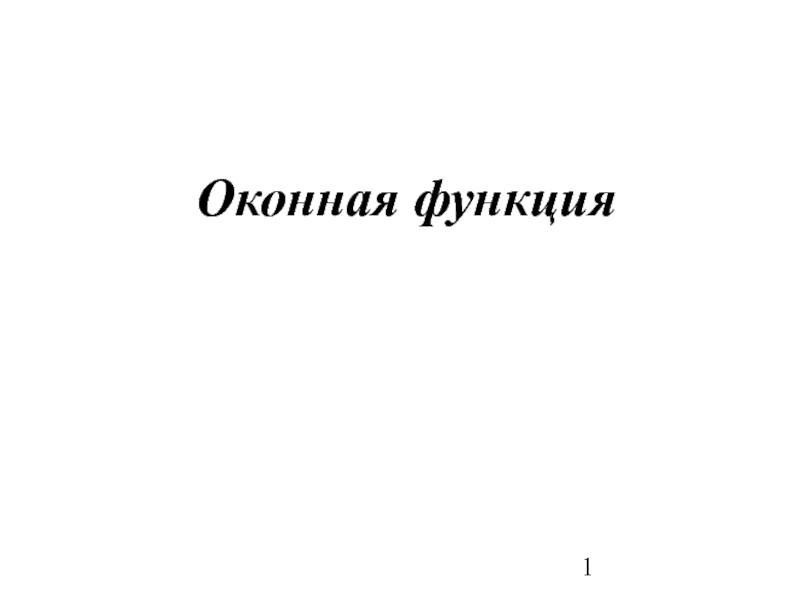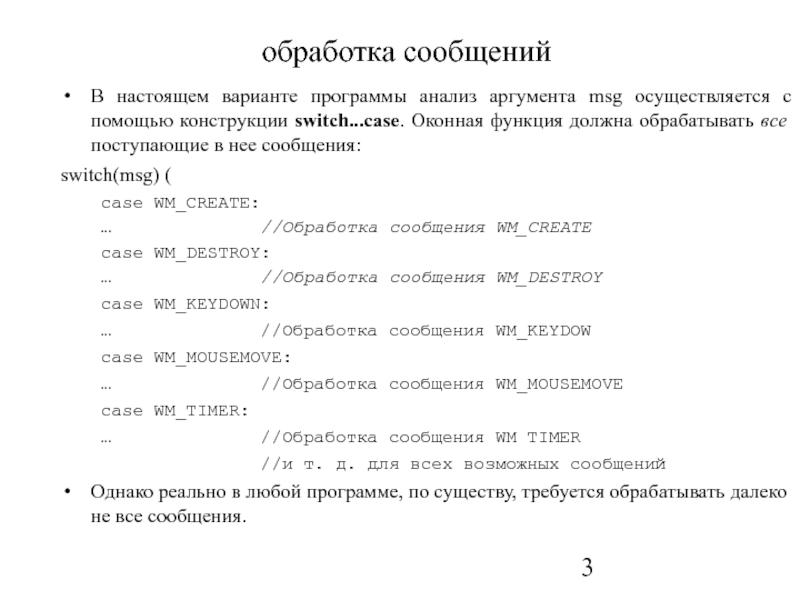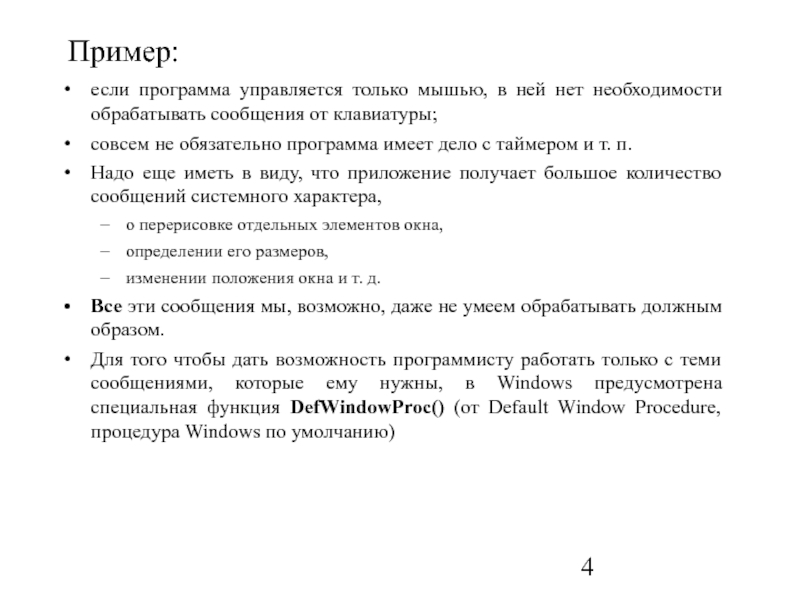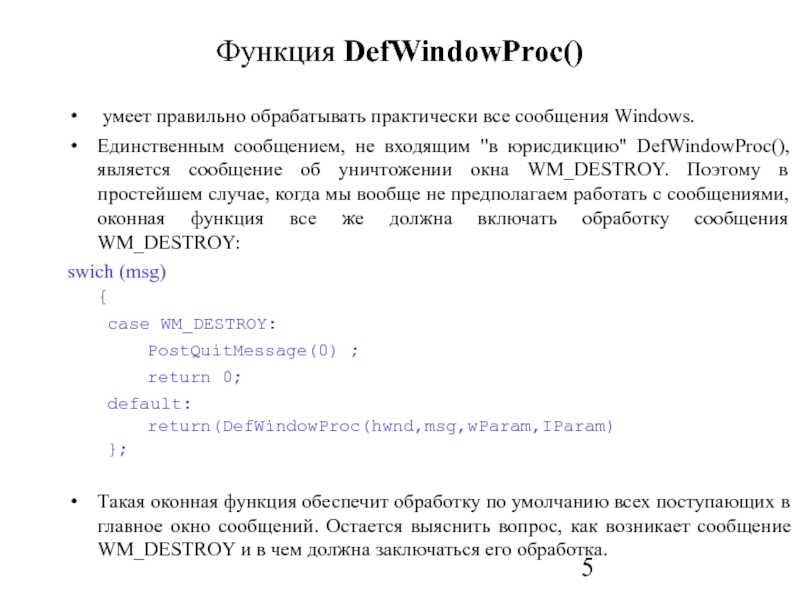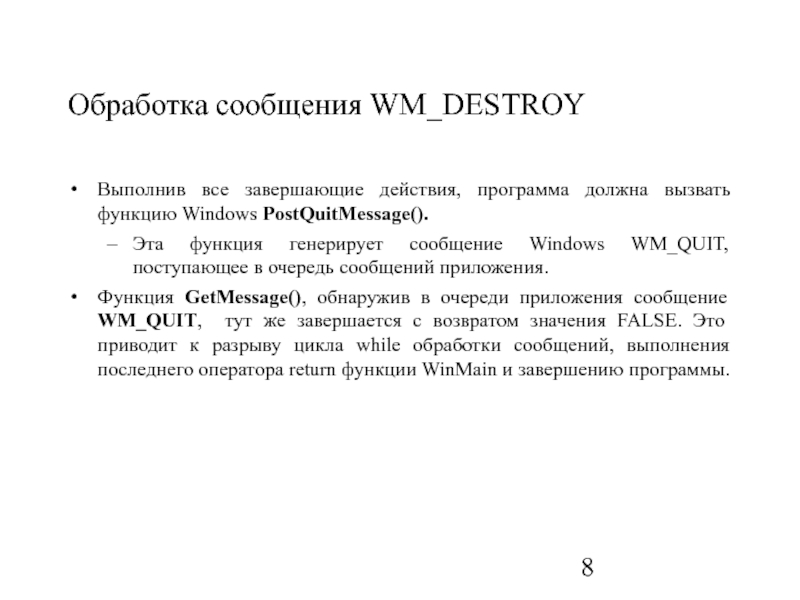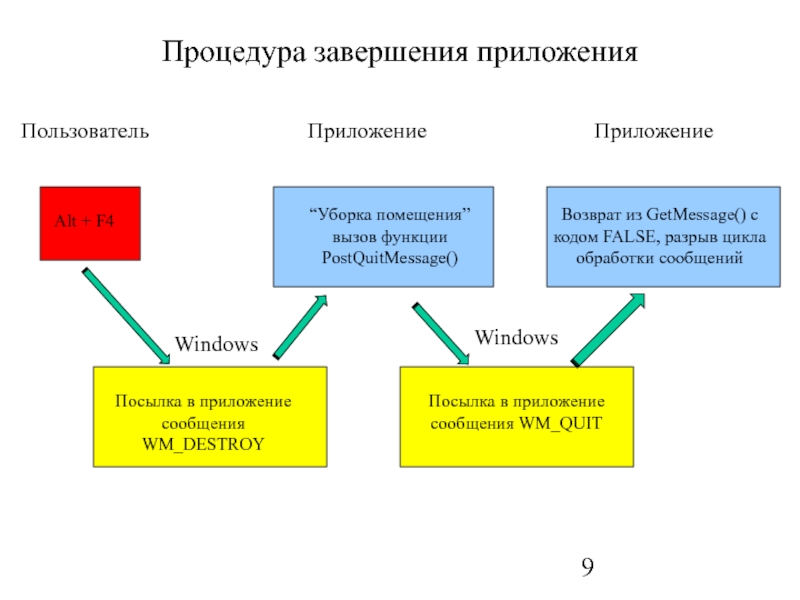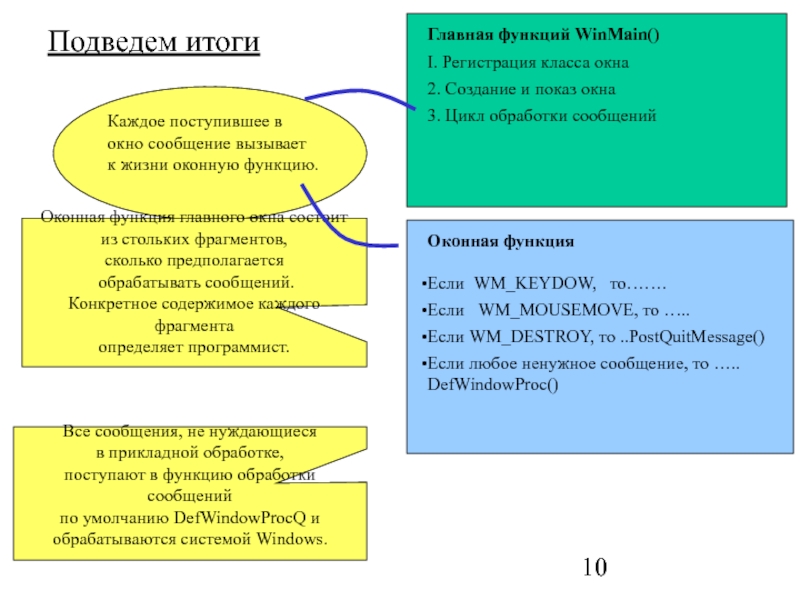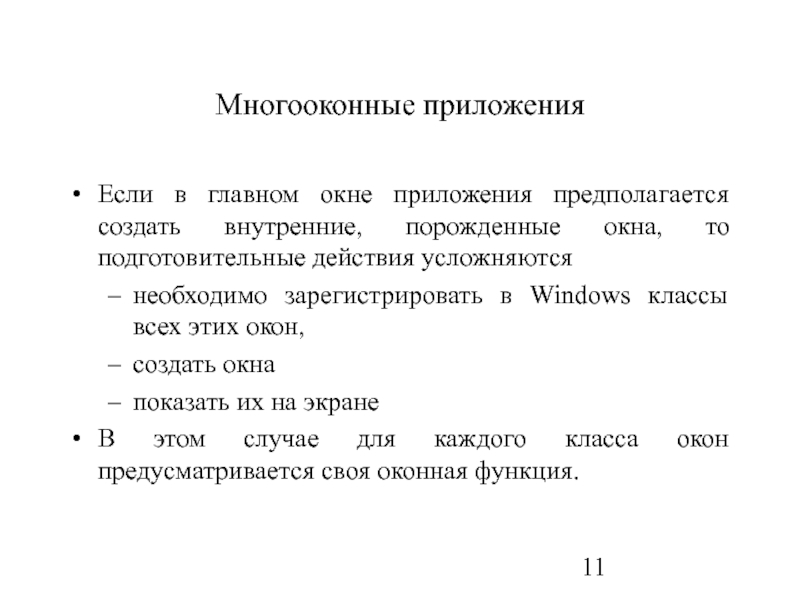- Главная
- Разное
- Дизайн
- Бизнес и предпринимательство
- Аналитика
- Образование
- Развлечения
- Красота и здоровье
- Финансы
- Государство
- Путешествия
- Спорт
- Недвижимость
- Армия
- Графика
- Культурология
- Еда и кулинария
- Лингвистика
- Английский язык
- Астрономия
- Алгебра
- Биология
- География
- Детские презентации
- Информатика
- История
- Литература
- Маркетинг
- Математика
- Медицина
- Менеджмент
- Музыка
- МХК
- Немецкий язык
- ОБЖ
- Обществознание
- Окружающий мир
- Педагогика
- Русский язык
- Технология
- Физика
- Философия
- Химия
- Шаблоны, картинки для презентаций
- Экология
- Экономика
- Юриспруденция
Оконная функция. (Лекция 3) презентация
Содержание
- 1. Оконная функция. (Лекция 3)
- 2. Структура оконной функции Оконная функция вызывается, как
- 3. обработка сообщений В настоящем варианте программы анализ
- 4. Пример: если программа управляется только мышью,
- 5. Функция DefWindowProc() умеет правильно обрабатывать практически
- 6. Процедура завершения приложения Обычно приложения Windows завершают
- 7. Обработка сообщения WM_DESTROY В процессе своего выполнения
- 8. Обработка сообщения WM_DESTROY Выполнив все завершающие действия,
- 9. Процедура завершения
- 10. Подведем итоги Главная функций WinMain()
- 11. Многооконные приложения Если в главном окне приложения
Слайд 2Структура оконной функции
Оконная функция вызывается, как только в структуру Msg попадает
Задача оконной функции — определить природу сообщения и обработать его соответствующим образом.
Оконная функция:
LRESULT CALLBACK WndProc(HWND hwnd,UINT msg,WPARAM wParam,LPARAM IParam)
она получает при активизации ее (функцией DispatchMessage()) 4 параметра.
hwnd - дескриптор окна, которому предназначено данное сообщение. Это тот самый дескриптор, который был получен нами как результат работы функции CreateWindow(). Теперь этот же дескриптор вернулся к нам из Windows как параметр оконной функции. Он особенно полезен в тех случаях, когда на базе одного класса создается несколько различающихся чем-то окон. Если класс один, то и оконная функция для всех этих окон одна; анализируя тогда параметр hwnd, программа может определить, в какое именно окно пришло сообщение. У нас окно одно, однако, аргумент hwnd все же понадобится.
msg - определяет код пришедшего сообщения. Поскольку сообщений много, оконная функция должна прежде всего проанализировать этот код и осуществить переход на фрагмент обработки соответствующего сообщения.
Слайд 3обработка сообщений
В настоящем варианте программы анализ аргумента msg осуществляется с помощью
switch(msg) (
case WM_CREATE:
… //Обработка сообщения WM_CREATE
case WM_DESTROY:
… //Обработка сообщения WM_DESTROY
case WM_KEYDOWN:
… //Обработка сообщения WM_KEYDOW
case WM_MOUSEMOVE:
… //Обработка сообщения WM_MOUSEMOVE
case WM_TIMER:
… //Обработка сообщения WM TIMER
//и т. д. для всех возможных сообщений
Однако реально в любой программе, по существу, требуется обрабатывать далеко не все сообщения.
Слайд 4Пример:
если программа управляется только мышью, в ней нет необходимости обрабатывать
совсем не обязательно программа имеет дело с таймером и т. п.
Надо еще иметь в виду, что приложение получает большое количество сообщений системного характера,
о перерисовке отдельных элементов окна,
определении его размеров,
изменении положения окна и т. д.
Все эти сообщения мы, возможно, даже не умеем обрабатывать должным образом.
Для того чтобы дать возможность программисту работать только с теми сообщениями, которые ему нужны, в Windows предусмотрена специальная функция DefWindowProc() (от Default Window Procedure, процедура Windows по умолчанию)
Слайд 5Функция DefWindowProc()
умеет правильно обрабатывать практически все сообщения Windows.
Единственным сообщением,
swich (msg) {
case WM_DESTROY:
PostQuitMessage(0) ;
return 0;
default:
return(DefWindowProc(hwnd,msg,wParam,IParam)
};
Такая оконная функция обеспечит обработку по умолчанию всех поступающих в главное окно сообщений. Остается выяснить вопрос, как возникает сообщение WM_DESTROY и в чем должна заключаться его обработка.
Слайд 6Процедура завершения приложения
Обычно приложения Windows завершают свою работу по команде пользователя.
Он может щелкнуть по кнопке завершения в правом верхнем углу окна,
дважды щелкнуть по маленькой пиктограмме в левом верхнем углу окна, вызвать системное меню одиночным щелчком по этой пиктограмме и выбрать пункт "Закрыть»
нажать клавиши Alt+F4.
Во всех этих случаях Windows убирает с экрана окно приложения и посылает в приложение сообщение WM_DESTROY (не в очередь приложения, а с непосредственным вызовом оконной функции).
В чем должна состоять обработка этого сообщения?
Слайд 7Обработка сообщения WM_DESTROY
В процессе своего выполнения программа могла использовать те или
создать кисти,
перья или шрифты,
установить таймеры,
динамически выделить память и т. д.
Перед завершением приложения эти ресурсы следует освободить, иначе можно вывести из строя всю систему.
Возможно также, что программа использовала какие-то средства (не связанные с Windows), которые перед завершением работы следует привести в порядок:
закрыть открытые файлы,
выключить включенную аппаратуру и т. д.
Можно вывести на экран предупреждающее сообщение.
Слайд 8Обработка сообщения WM_DESTROY
Выполнив все завершающие действия, программа должна вызвать функцию Windows
Эта функция генерирует сообщение Windows WM_QUIT, поступающее в очередь сообщений приложения.
Функция GetMessage(), обнаружив в очереди приложения сообщение WM_QUIT, тут же завершается с возвратом значения FALSE. Это приводит к разрыву цикла while обработки сообщений, выполнения последнего оператора return функции WinMain и завершению программы.
Слайд 9
Процедура завершения приложения
Пользователь
Приложение
Приложение
Alt + F4
“Уборка помещения” вызов функции PostQuitMessage()
Возврат из GetMessage()
Windows
Windows
Посылка в приложение сообщения WM_DESTROY
Посылка в приложение сообщения WM_QUIT
Слайд 10Подведем итоги
Главная функций WinMain()
I. Регистрация класса окна
2. Создание и показ
3. Цикл обработки сообщений
Оконная функция
Если WM_KEYDOW, то…….
Если WM_MOUSEMOVE, то …..
Если WM_DESTROY, то ..PostQuitMessage()
Если любое ненужное сообщение, то …..
DefWindowProc()
Каждое поступившее в окно сообщение вызывает к жизни оконную функцию.
Оконная функция главного окна состоит
из стольких фрагментов,
сколько предполагается
обрабатывать сообщений.
Конкретное содержимое каждого фрагмента
определяет программист.
Все сообщения, не нуждающиеся
в прикладной обработке,
поступают в функцию обработки сообщений
по умолчанию DefWindowProcQ и
обрабатываются системой Windows.
Слайд 11Многооконные приложения
Если в главном окне приложения предполагается создать внутренние, порожденные окна,
необходимо зарегистрировать в Windows классы всех этих окон,
создать окна
показать их на экране
В этом случае для каждого класса окон предусматривается своя оконная функция.